Comment installer Adobe Acrobat Reader sur Ubuntu 18.04 Bionic Beaver Linux

- 1956
- 527
- Jade Muller
Objectif
L'objectif est d'installer Adobe Acrobat Reader sur Ubuntu 18.04 Bionic Beaver Linux.
Veuillez noter qu'Adobe ne prend plus en charge Acrobat Reader pour Linux. La dernière version native Linux est 9.5.5 daté du 26/04/2013. À partir de cette raison, vous devez vous abstenir de l'utilisation / l'installation du lecteur Adobe Acrobat si possible pour éviter les vulnérabilités potentielles et les exploits de pirate.
Système d'exploitation et versions logicielles
- Système opérateur: - Ubuntu 18.04 castor bionique
- Logiciel: - Adobe Reader 9.5.5
Exigences
Accès privilégié à votre système Ubuntu comme root ou via Sudo La commande est requise.
Difficulté
FACILE
Conventions
- # - Exige que les commandes Linux soient exécutées avec des privilèges racine soit directement en tant qu'utilisateur racine, soit par l'utilisation de
Sudocommande - $ - Exige que les commandes Linux soient exécutées en tant qu'utilisateur non privilégié régulier
Instructions
Installer toutes les conditions préalables
Ouvrez le terminal et entrez la commande Linux suivante pour installer toutes vos conditions préalables:
$ sudo apt install gdebi-core libxml2: i386 libcanberra-gtk-module: i386 gtk2-ingines-murrine: i386 libatk-adaptor: i386
Télécharger Adobe Acrobat Reader
Ensuite, téléchargez Adobe Acrobat Reader deb emballer:
$ wget ftp: // ftp.adobe.com / pub / adobe / lecteur / unix / 9.x / 9.5.5 / ENU / ADBERDR9.5.5-1_I386LINUX_ENU.deb
Installer Adobe Acrobat Reader
Enfin, pour installer Adobe Acrobat Reader sur Ubuntu 18.04 Bionic Beaver Linux Exécuter le code suivant. Presse y Lorsque vous êtes invité:
$ sudo gdebi adberdr9.5.5-1_I386LINUX_ENU.deb
Démarrer le lecteur Adobe Acrobat
Vous pouvez maintenant démarrer Adobe Acrobat Reader à partir de votre terminal à l'aide de la commande:
$ Acroread
ou alternativement en recherchant le menu de démarrage de l'interface graphique et en cliquant sur un menu approprié:
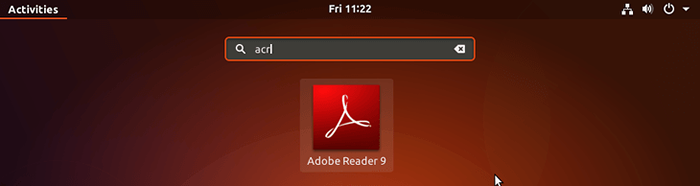
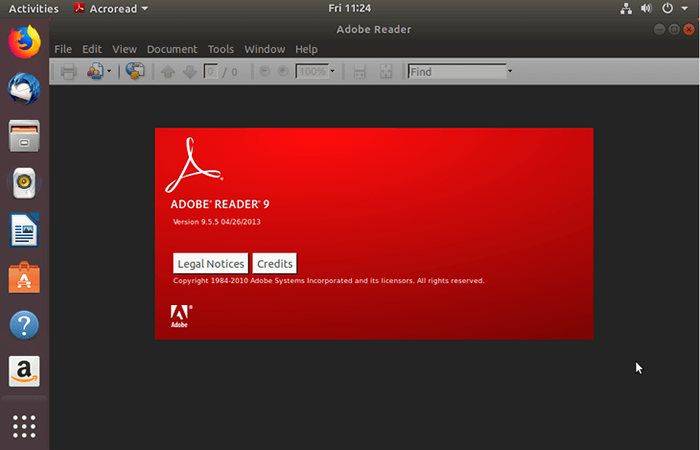
Tutoriels Linux connexes:
- Choses à installer sur Ubuntu 20.04
- Choses à faire après l'installation d'Ubuntu 20.04 Focal Fossa Linux
- Comment installer Adobe Acrobat Reader sur Ubuntu 22.04 Jammy…
- Choses à installer sur Ubuntu 22.04
- Choses à faire après l'installation d'Ubuntu 22.04 Jammy Jellyfish…
- Comment installer Adobe Flash Player sur Linux
- Ubuntu 20.04 astuces et choses que vous ne savez peut-être pas
- Ubuntu 20.04 Guide
- Meilleur lecteur PDF pour Linux
- Linux peut-il obtenir des virus? Exploration de la vulnérabilité de Linux…
- « Comment installer ANBOX et exécuter les applications Android dans Linux
- Comment installer et configurer Ansible sur Redhat Enterprise Linux 8 »

